BLOG ブログ
エークラウドメンバーによるローテーションブログ
2022.06.07
イラレで簡単作成★3Dオブジェクト
こんにちは、どめです。
最近、仕事で3D風の奥行きがあるタイトル文字を作成する機会があり
始めはフォトショで作成しようとやり方を調べたところ、
最新のフォトショでは3D機能が廃止されていました…。
【Photoshop の 3D 機能 | 廃止された 3D 機能に関するよくある質問】
確かに、以前フォトショで3D機能を試した際、
かなり動作が重く使い物にならなかったので、
PCスペックの問題なのかな?と思っていたのですが
>技術的な理由から、Photoshop の 3D 機能セットは
>最新のオペレーティングシステムでは正確に動作しません。
公式でこう書かれているあたり、
ほとんどのユーザーのPCで機能しなかったのかもしれません。
そこで、イラレならできるかと調べたところ、
こちらのやり方で簡単に3Dオブジェクトが作成できました。
【3D オブジェクトの作成】
❶オブジェクトを選択します。
❷上部メニューから、効果/3D とマテリアル/3D (クラシック)/押し出し・ベベル (クラシック)をクリックします。
❸オプションをすべて表示するには、「詳細オプション」ボタンをクリックします。
元のオプション表示に戻すには、「基本オプション」ボタンをクリックします。
❹効果の適用結果をドキュメントウィンドウで確認するには、「プレビュー」を選択します。
❺各オプションを指定します。
❼「OK」をクリックします。
各オプション設定については下記リンク先の例がわかりやすいですが、
希望の3Dイメージに近づけるための調整には少々時間がかかります。
(元オブジェクトの大きさによって数値は変わってきます)
【イラレ】超簡単!3D効果の使いかた
上記の手順で立体オブジェクトをイラレで作成後、
コピーしてフォトショに配置してからレイヤースタイルを付けると
色味やベベルの調整がしやすいです。
先月末にイラレの3Dページが更新されていたので、こちらも参考にしてみてください。
【Illustrator での 3D グラフィックの作成】
全カテゴリ一覧
WEB制作 [160]
ライフ [680]
エンタメ [237]
エークラウド [32]
メンバー
デザイナー[55]
運営[13]
レタッチャー[27]
営業[12]
ディレクター[13]
プロモーション[13]
ライター[21]
お客様の思い描くビジョンを明確な形に変えていく為に
全力でサポートさせて頂きます。
お問い合わせ・ご相談はこちらまでお気軽にご連絡ください。
- お電話でのお問い合わせ :03-5784-3113
- 受付時間 10:30-18:30(土日祝除く)








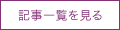

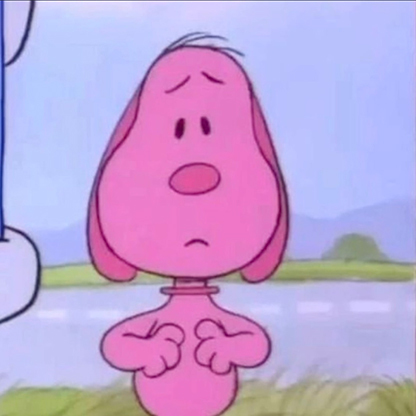 デザイナー / たむさん
デザイナー / たむさん

 デザイナー / みのもん
デザイナー / みのもん
 デザイナー / よだれだこ
デザイナー / よだれだこ
 ライター / いまいち
ライター / いまいち
 デザイナー / ひゃく
デザイナー / ひゃく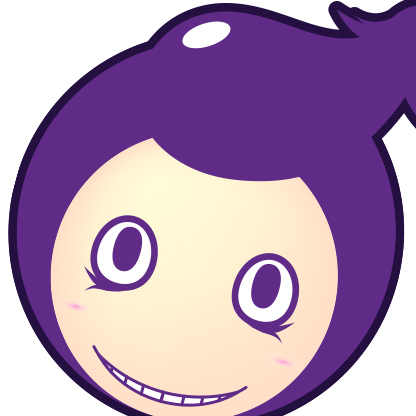 ロキン
ロキン KAGEKI
KAGEKI 窓際主任
窓際主任 あーちゃん
あーちゃん あさ
あさ トゴ
トゴ どめ
どめ まお次郎
まお次郎 よね
よね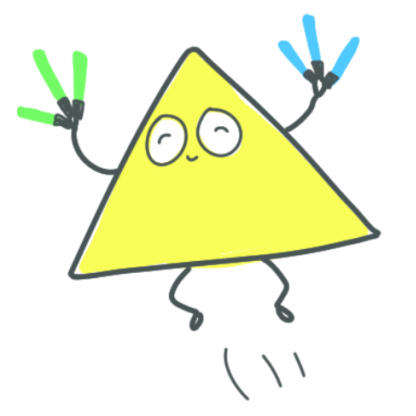 めめんともり
めめんともり サクセス山口
サクセス山口 ピザリンゴ
ピザリンゴ くりすとふぁー
くりすとふぁー ねこまんま
ねこまんま muuran
muuran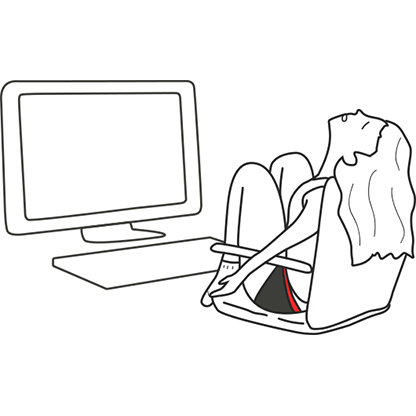 のじ
のじ あちゃみ
あちゃみ パンダ
パンダ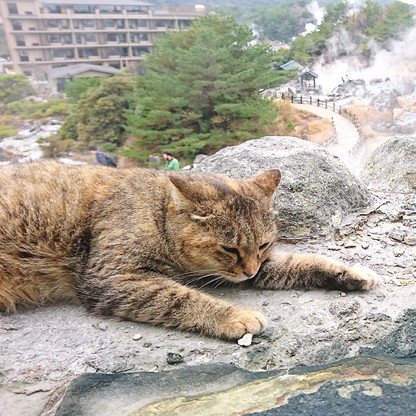 ばしこ
ばしこ ひゃく
ひゃく でらまる
でらまる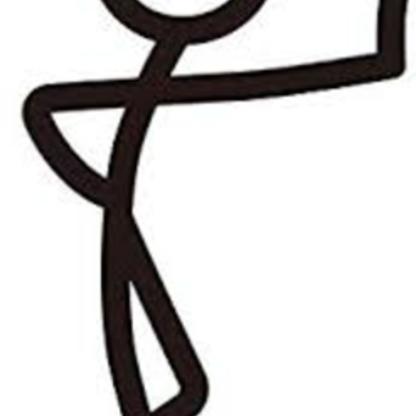 黒い人
黒い人 いちこ
いちこ おしお
おしお ハウス
ハウス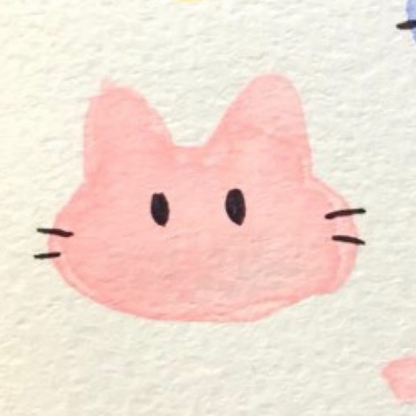 sensen
sensen S@
S@ あおき
あおき カク
カク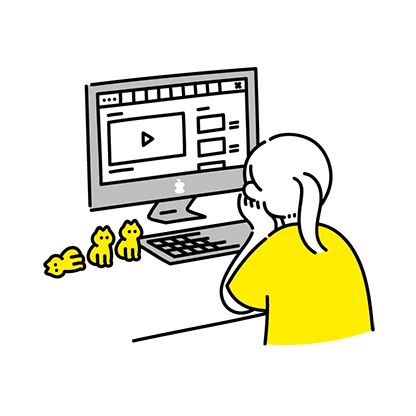 key
key かんきつ
かんきつ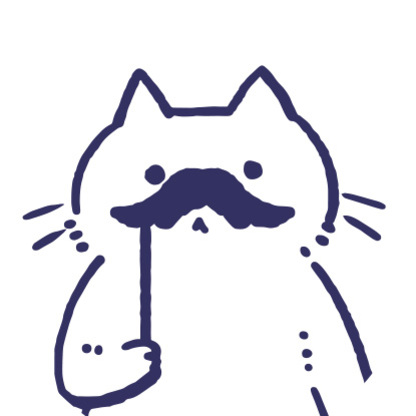 さと
さと D
D すもも
すもも かわ
かわ くまごりら
くまごりら みのもん
みのもん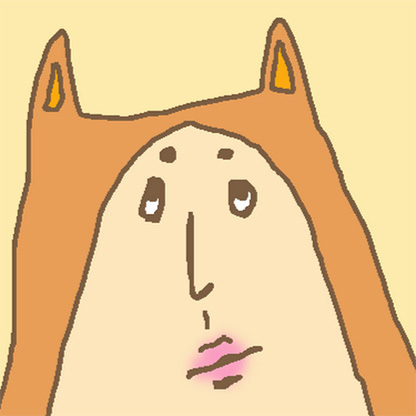 あく美
あく美 げん
げん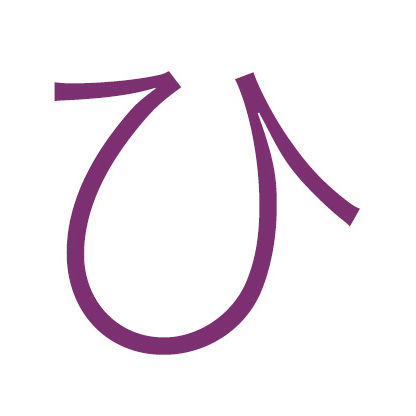 ひき肉
ひき肉 助
助 アダム
アダム 麻婆豆腐
麻婆豆腐 よだれだこ
よだれだこ さーもん
さーもん 緑茶
緑茶 おにぎり
おにぎり Mi
Mi ぴよ
ぴよ こま
こま 青ピ
青ピ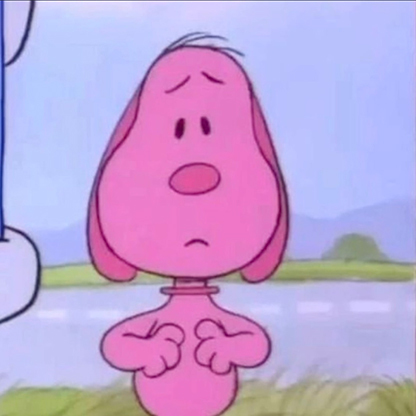 たむさん
たむさん さーもん
さーもん 梅ねり
梅ねり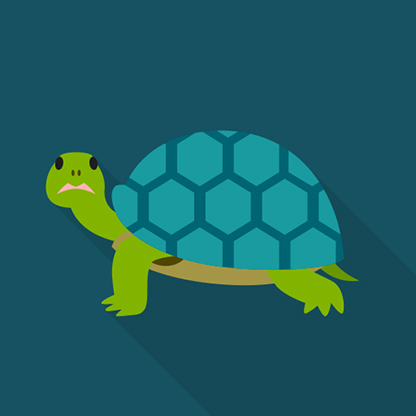 かめ
かめ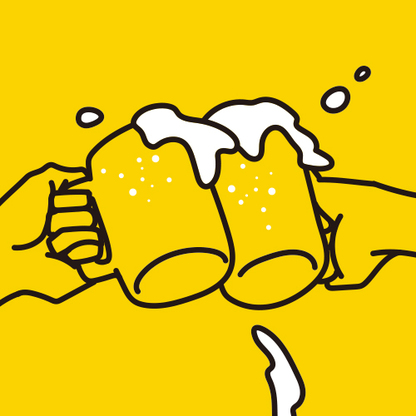 たかし
たかし popuko
popuko くしゃ美
くしゃ美 つむ
つむ かっぱ
かっぱ なっさん
なっさん あっちゃん
あっちゃん ゆき
ゆき みー
みー 髭もじゃ
髭もじゃ べっちゃん
べっちゃん すい
すい えむ
えむ おにぎり
おにぎり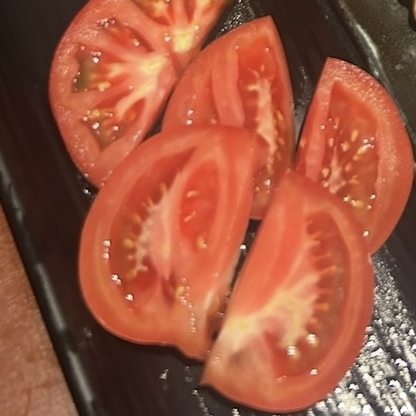 とまと
とまと ナカム
ナカム マル
マル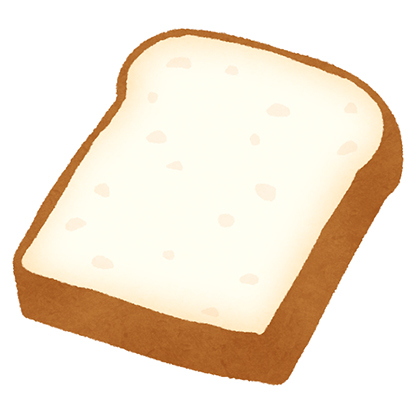 たみお
たみお まえだまえだ
まえだまえだ つぽ
つぽ ぺん
ぺん たかゆき
たかゆき おおおま
おおおま 田中
田中 シャバ恵
シャバ恵 川崎
川崎 おぎや
おぎや えんぴつ食べ太郎
えんぴつ食べ太郎 藤
藤 なお
なお mob
mob べ
べ ももたろう
ももたろう びた 一文
びた 一文 ででざむらい
ででざむらい ゆめぴりか
ゆめぴりか じろさぶ
じろさぶ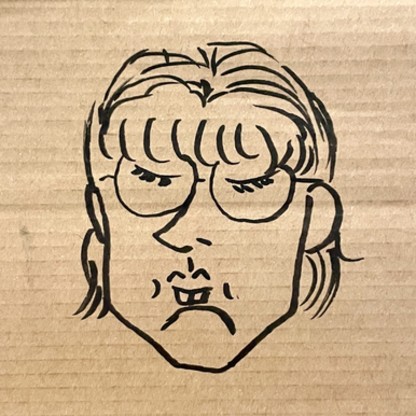 かばさん
かばさん きん にくお
きん にくお 先生
先生 ドリー
ドリー わか
わか あいかわ
あいかわ アラーキー
アラーキー かっちゃん
かっちゃん アット
アット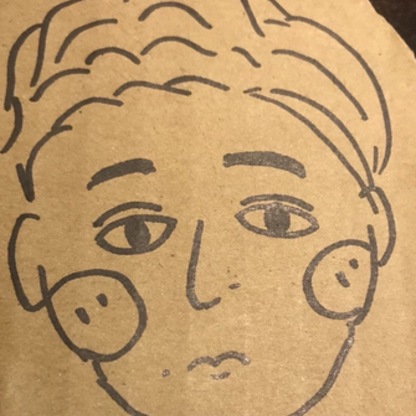 さとし
さとし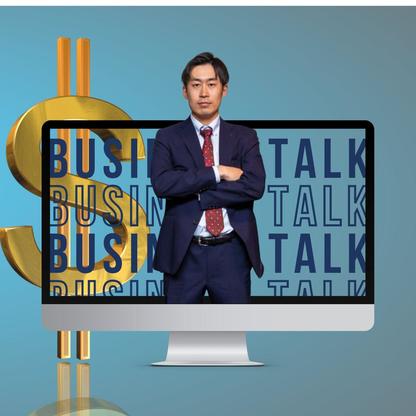 脳筋桜ヶ丘
脳筋桜ヶ丘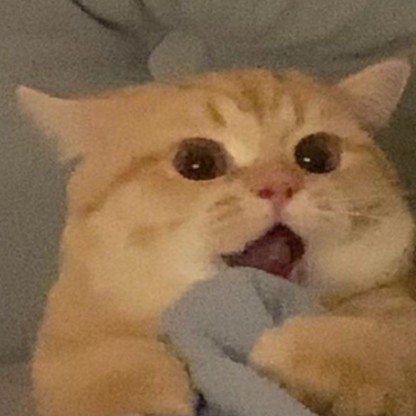 ねむねむにゃんこ
ねむねむにゃんこ もなこ
もなこ S
S 桃太郎
桃太郎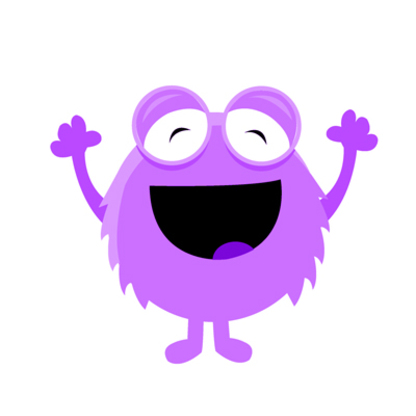 jajamaru
jajamaru onsbr
onsbr ラー油
ラー油 ポテト
ポテト 衛生兵
衛生兵 シーバ
シーバ Ri
Ri ごんごん
ごんごん かつぞう
かつぞう サトウ
サトウ うが
うが tori
tori しなちく
しなちく まめ
まめ てらしー
てらしー おもち
おもち せけ
せけ ホリー
ホリー ちゅんたろ
ちゅんたろ ヨ
ヨ 漬物
漬物 うしろ
うしろ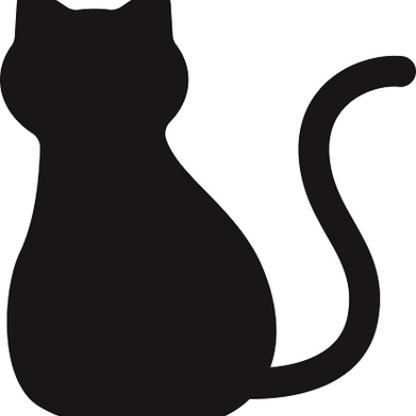 ドラ
ドラ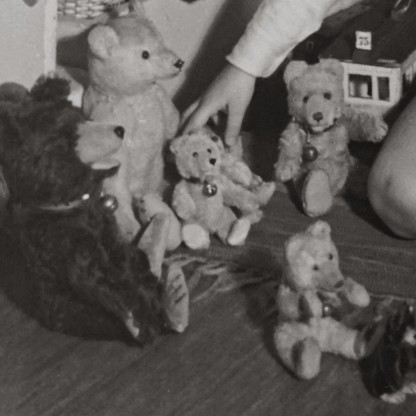 12月
12月 ペン蔵
ペン蔵 おじょ~
おじょ~ エノキ
エノキ いまいち
いまいち たくを
たくを エトワール
エトワール 戌
戌 スリクス
スリクス コンバット越後
コンバット越後 T・ヨシザウルス・ムンチャクッパス
T・ヨシザウルス・ムンチャクッパス おもちぬい子
おもちぬい子 進撃の女人
進撃の女人 牛タンましまし
牛タンましまし 野ざわ菜
野ざわ菜 杏仁BOYS
杏仁BOYS ゲンサイ
ゲンサイ ケージ
ケージ さすけ
さすけ てぃな
てぃな momo
momo よこ
よこ どあら
どあら ゆずこしょう
ゆずこしょう 5億
5億 べべ
べべ ぶよ
ぶよ くまどーなつ
くまどーなつ ひみこ
ひみこ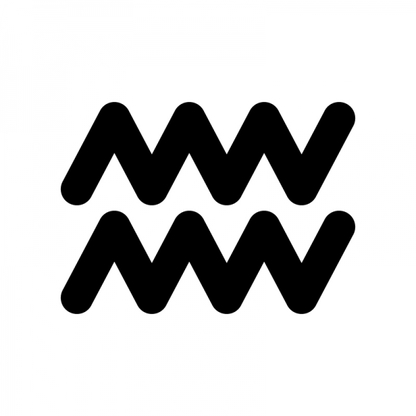 みずがめ座(仮)
みずがめ座(仮) はりねずみ
はりねずみ